Installeren en instellen van de SkyBell HD Videovoortelefoon

De SkyBell HD is een video-deurbel waarmee u kunt zien wie er aan de deur is vanaf uw smartphone en zelfs met ze praten zonder ze te openen jouw deur. Hier leest u hoe u het toestel installeert en instelt.
De SkyBell HD is vergelijkbaar met de beldeur, met één verschil: de SkyBell-unit moet worden aangesloten op de bedrading van uw bestaande deurbel. De bel deurbel heeft de mogelijkheid om dit te doen, maar het heeft ook een interne batterij die het hele apparaat zelf kan voeden. De SkyBell heeft dit niet, maar de installatie is nog steeds vrij eenvoudig als u de draden van uw deurbel niet hoeft om te leiden.
Stap één: Verwijder uw bestaande deurbel
Om bij de bedrading van uw deurbel te komen, De deurbelknop die meestal aan de buitenmuur van uw huis is bevestigd, moet eerst worden verwijderd met twee kleine schroeven die er met een schroevendraaier uitkomen.
Zodra u deze schroeven hebt verwijderd, kunt u de deurbelknop naar buiten trekken. Stel hieronder meer van de deurbel-draden bloot. Als u twee kleine draden ziet, is de SkyBell compatibel. Als je deurbellenset echter niet op deze manier is ingesteld, is de SkyBell niet compatibel. Maakt u zich geen zorgen, aangezien 99% van de deurbellen twee kleine draden gebruiken.

Op de meeste deurbelknoppen zijn twee kleine draden aangesloten.
Op dit punt kunt u de stroom naar deze draden uitschakelen door deze te draaien van de breker die naar de draden gaat. In de meeste gevallen is de bedrading van de deurbel echter een laag voltage en raken ze u niet of zo. Als u echter absoluut veilig wilt zijn en / of paranoïde wilt zijn, is het niet schadelijk om de stroomonderbreker uit te schakelen.
Er zijn twee kleine draden aangesloten op de achterkant van de deurbel en deze worden verbonden met kleine schroeven. Draai deze schroeven los en verwijder de twee draden van de deurbelknop. Op dit punt zijn uw deurbel-draden klaar voor gebruik. Als de buitenkant van uw huis van baksteen of metselwerk is, moet u de meegeleverde boor gebruiken om gaten te boren waar u merktekens hebt aangebracht en vervolgens plaats in de twee gele muurankers voordat u de montageplaat vastschroeft. Als uw buitenkant van hout is, hoeft u alleen maar de boorgaten te boren met een boor die iets kleiner is dan de meegeleverde schroeven. Schroef daarna de montageplaat vast met de meegeleverde schroeven. Zorg ervoor dat u de draden van de deurbel door het grote gat in het midden van de plaat steekt voordat u deze aanbrengt. Neem de twee deurbel-draden en wikkel elke draad om zijn eigen schroef aan de linkerkant en draai de schroeven vast. Zorg ervoor dat de twee draden elkaar niet raken. Het maakt ook niet uit welke draad naar welke schroef gaat, omdat de knop eenvoudig het circuit tussen de twee draden zal sluiten om je belgeluid te laten afgaan. Neem vervolgens de SkyBell HD-eenheid en begin deze over de montage te plaatsen bord. Begin met het plaatsen van het lipje aan de bovenkant van het apparaat in de sleuf op de montageplaat. Druk daarna de rest van het apparaat op de montageplaat. Gebruik vervolgens een schroevendraaier om de schroef aan de onderkant van het apparaat in te drukken om het op zijn plaats te vergrendelen. Nadat de SkyBell is gemonteerd, wordt deze automatisch opgestart en worden rode en groene lichten afgespeeld. Stap drie : Download en installeer de SkyBell-app Open het bestand nadat het is geïnstalleerd en tik op "Aanmelden". Voer je e-mailadres in, maak een wachtwoord aan en typ je naam. Tik vervolgens op "Aanmelden". Tik in het volgende scherm op "Een nieuwe SkyBell toevoegen". Tik onderaan op "OK laten we beginnen". Zorg ervoor dat uw SkyBell-eenheid knippert groen en rood. Als u de instructies op het scherm niet volgt. Als alles er goed uitziet, tik dan onderaan op "Volgende". Als u zich daarna op een iOS-apparaat bevindt, sluit u tijdelijk de app af en opent u de app Instellingen en selecteert u 'Wi-Fi'. Als u een Android-apparaat gebruikt, selecteert u eenvoudigweg het Wi-Fi-netwerk van uw huis. Dit wordt een paar stappen later gedetailleerd. Tik op de SkyBell HD Wi-Fi SSID in de lijst om verbinding te maken . Ga na het verbinden terug naar de SkyBell-app. Selecteer het wifi-netwerk van uw huis en tik onderaan op "Volgende". Voer in het volgende scherm het wachtwoord voor uw wifi-netwerk in en tik op "Go" of "Volgende". Je SkyBell HD zal enkele momenten doorbrengen om het Wi-Fi-netwerk van je huis te configureren en te verbinden. Tik als je klaar bent op "Ga naar mijn SkyBell" onderaan het scherm. Je wordt naar het hoofdscherm van de app, waar u een liveweergave van de camera kunt bekijken en recente activiteit van uw deurbel kunt bekijken. In het begin is het misschien leeg, maar zodra je wat activiteit begint te krijgen, begint het hoofdscherm te vullen. U kunt ook op het tandwielpictogram in de rechterbovenhoek tikken om toegang te krijgen tot de instellingen.Pak de montageplaat die bij uw SkyBell is meegeleverd en houd deze tegen de buitenmuur waar u wilt dat de eenheid wordt gemonteerd en markeer met een potlood waar de twee bevestigingsschroeven worden geboord.







Ga naar de App Store op uw iOS-apparaat of de Play Store op uw Android-apparaat en download de SkyBell HD-app (iOS, Android).
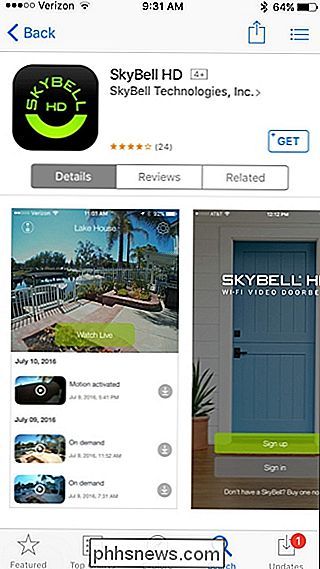
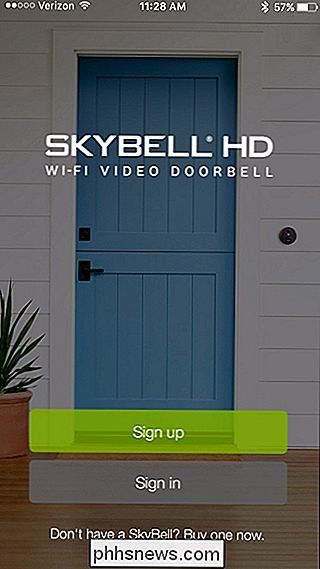
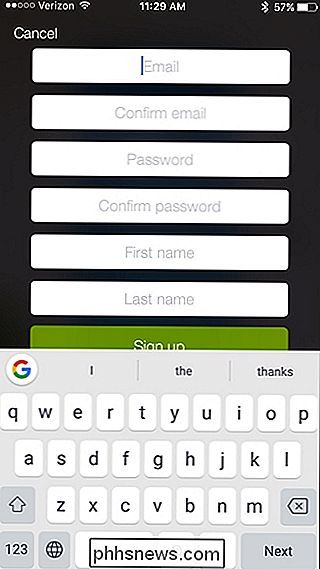
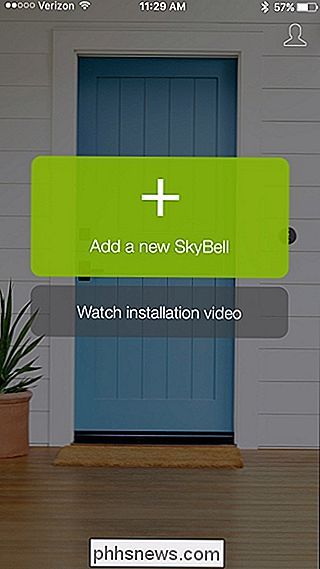
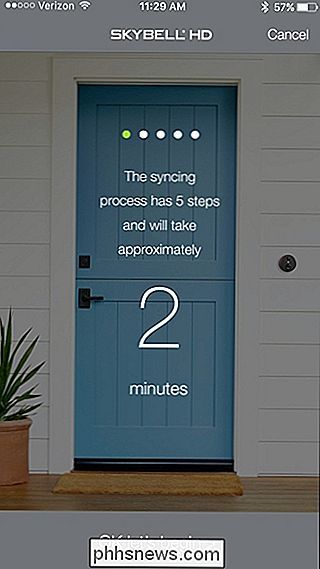
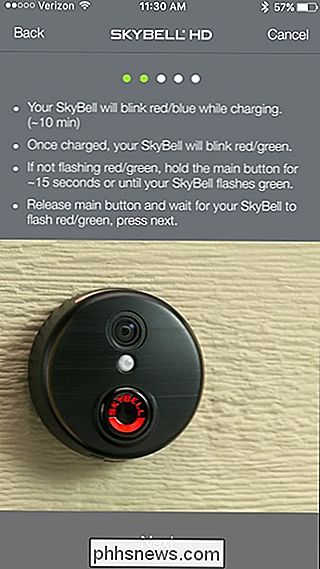
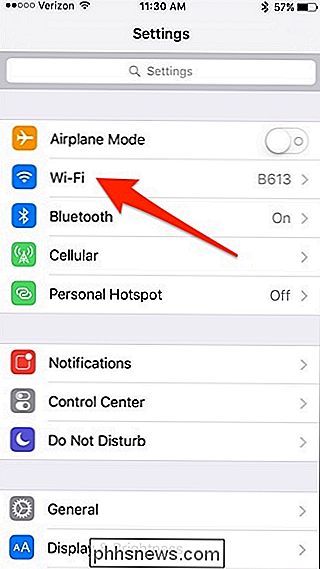
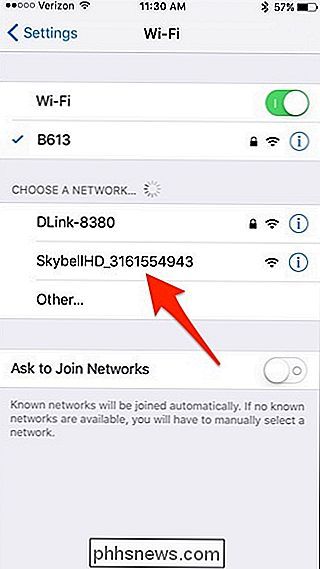
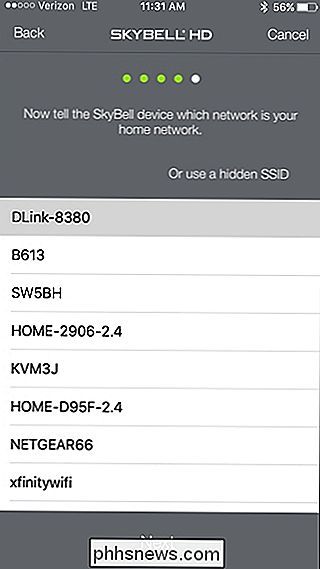
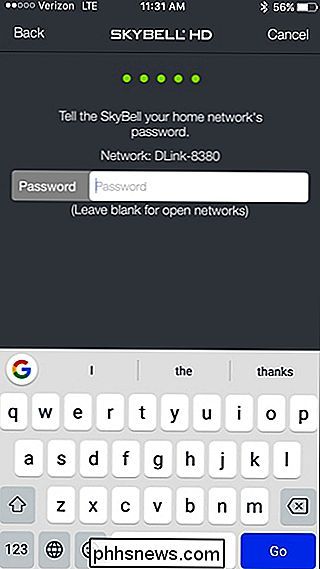
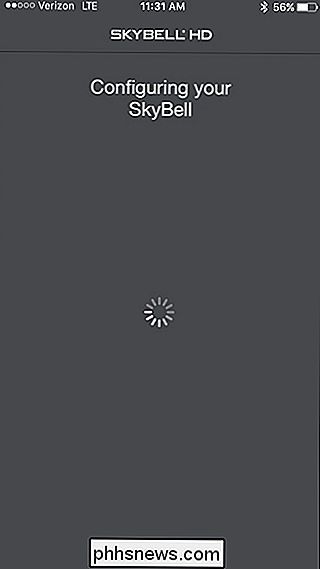
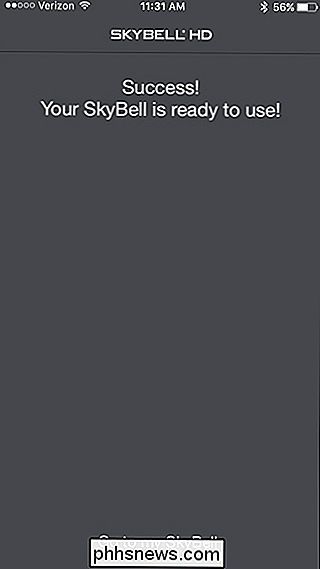

Hoe u kunt voorkomen dat mensen weten dat u hun iMessage
Standaard geven iMessage op de iPhone en Mac de afzender weer wanneer u een bericht hebt gelezen. Dat kan soms handig zijn, maar niet altijd. Het goede nieuws is dat de functie eenvoudig in- en uitgeschakeld kan worden. GERELATEERD: Waarom zijn sommige iMessages groen en wat blauw op mijn iPhone? De berichten-app op iOS- en Mac-apparaten kan verzenden en het ontvangen van twee soorten berichten: sms-berichten die gebruikmaken van het sms-systeem van uw koerier en iMessages, dit zijn expresberichten die worden verzonden via uw gegevensverbinding.

Hoe audiobestanden te maken Louder
Audiobestanden met een laag volume kunnen vrijwel nutteloos en ook erg frustrerend zijn, vooral als u de oorspronkelijke audio niet opnieuw kunt opnemen. Of het nu gaat om een MP3-nummer dat u probeert te beluisteren op uw laptop of een opgenomen audiobestand dat niet erg luid genoeg is, het verhogen van het volume op bijna elk audiobestand kan eenvoudig worden gedaan met behulp van desktopsoftware of online audiobewerkingssoftware.In



